Fedora Media Writer este o aplicație ușor de utilizat care permite utilizatorilor de pe orice sistem de operare să descarce și să configureze un program de instalare Fedora pe un stick USB. În acest ghid, vă vom arăta cum să îl configurați.
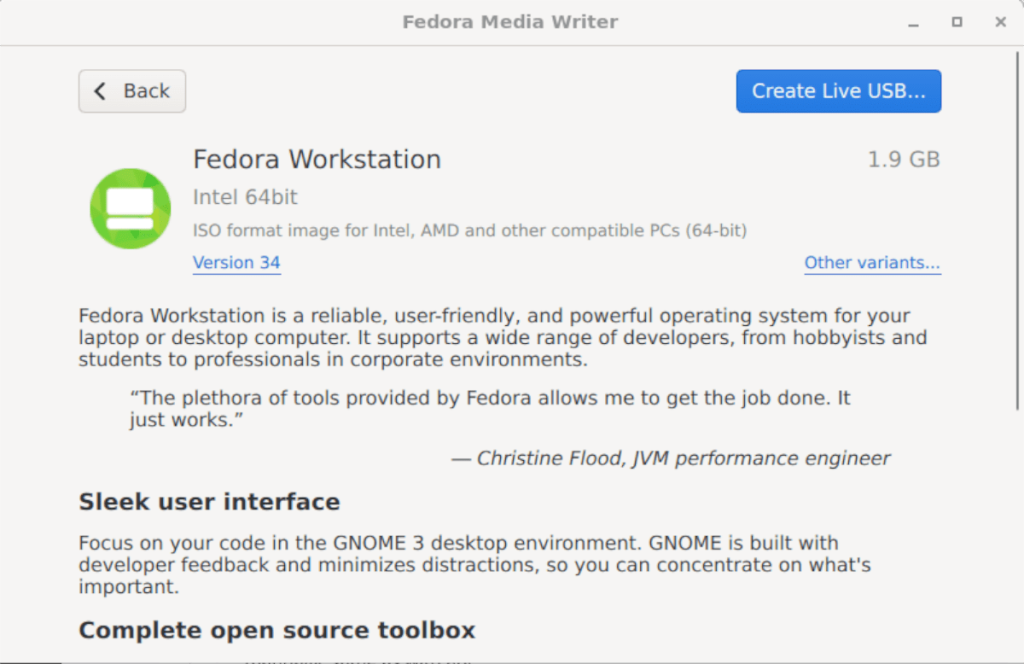
Instalarea Fedora Media Writer
Aplicația Fedora Media Writer, dezvoltată de echipa Fedora, este disponibilă pe o mare varietate de sisteme de operare, inclusiv Linux, Windows și Mac OS. Motivul?
Fedora vrea să fie cât mai ușor posibil pentru oricine să încerce Fedora, indiferent de sistemul de operare pe care îl folosește. În această secțiune a ghidului, vom analiza cum să funcționeze Fedora Media Writer.
Pentru a începe instalarea pe computer, accesați fie secțiunea Linux, secțiunea Windows sau secțiunea Mac OS. Apoi, urmați instrucțiunile de instalare prezentate mai jos.
Linux
Pentru a pune în funcțiune Fedora Media Writer pe computerul dvs. Linux, va trebui să începeți prin a lansa o fereastră de terminal pe desktop. Pentru a face acest lucru, apăsați combinația de tastatură Ctrl + Alt + T sau căutați „Terminal” în meniul aplicației. Apoi, cu fereastra terminalului deschisă, urmați instrucțiunile de instalare din linia de comandă de mai jos.
Flatpak
Cea mai bună modalitate de a pune în funcțiune aplicația Fedora Media Writer pe o distribuție Linux este să o instalați prin magazinul de aplicații Flathub ca Flatpak. Fedora a lansat această aplicație ca Flatpak, mai degrabă decât pachete de distribuție specifice, deoarece le permite să vizeze rapid cât mai multe sisteme de operare posibil.
Pentru a începe, va trebui să aveți funcționarea aplicației Flatpak activată pe computerul dvs. Linux, precum și magazinul de aplicații Flathub instalat. Pentru a activa rularea aplicației Flatpak pe computer, instalați pachetul „flatpak”.
Dacă nu vă puteți da seama cum să instalați runtime-ul Flatpak pe computerul dvs. Linux, nu vă faceți griji! Vă avem acoperit. Urmați ghidul nostru aprofundat despre cum să configurați timpul de rulare Flatpak .
Cu timpul de rulare Flatpak configurat, va trebui să configurați magazinul de aplicații Flathub. Pentru a face acest lucru, introduceți următoarea comandă flatpak remote-add în terminal.
flatpak remote-add --if-not-exists flathub https://flathub.org/repo/flathub.flatpakrepo
Când magazinul de aplicații Flathub este configurat, instalați Fedora Media Writer pe sistemul dvs. Linux utilizând comanda de mai jos.
flatpak instalează flathub org.fedoraproject.MediaWriter
Windows
Fedora Media Writer este disponibil pentru utilizare pentru utilizatorii Windows. Dacă doriți să îl instalați pe sistemul dvs., începeți prin a merge la Fedoraproject.org. Odată ajuns pe site, găsiți butonul „Descărcați acum” de lângă „Stație de lucru” și selectați-l.
Pe pagina Stație de lucru, derulați în jos până când vedeți „Fedora Media Writer” și faceți clic pe pictograma Windows. Când selectați această pictogramă, Fedora Media Writer EXE va începe să se descarce.
Când descărcarea este completă, parcurgeți procesul de instalare a Fedora Media Writer pe sistemul dvs. Windows.
Mac OS
Cei care folosesc Mac OS care doresc să folosească Fedora Media Writer pentru a instala cel mai recent Fedora fac următoarele. Mai întâi, accesați site-ul oficial Fedora. Odată ajuns pe site, găsiți secțiunea „Fedora Workstation” și faceți clic pe butonul „Descărcați acum”.
Odată ajuns pe pagina Stație de lucru, derulați în jos și găsiți „Fedora Media Writer”. Apoi, faceți clic pe logo-ul Apple pentru a descărca aplicația. Când descărcarea este completă, parcurgeți procesul de configurare a aplicației pe sistemul dvs.
Folosind Fedora Media Writer
Pentru a utiliza Fedora Media Writer, urmați instrucțiunile pas cu pas de mai jos.
Pasul 1: Deschideți Fedora Media Writer pe desktop căutându-l în meniul aplicației. După ce este deschis, conectați unitatea flash la portul USB.
Pasul 2: Când unitatea flash USB este conectată, găsiți opțiunea „Fedora Workstation” din aplicație și faceți clic pe ea cu mouse-ul. Sau, dacă aveți nevoie de Fedora Server, selectați opțiunea „Fedora Server”.
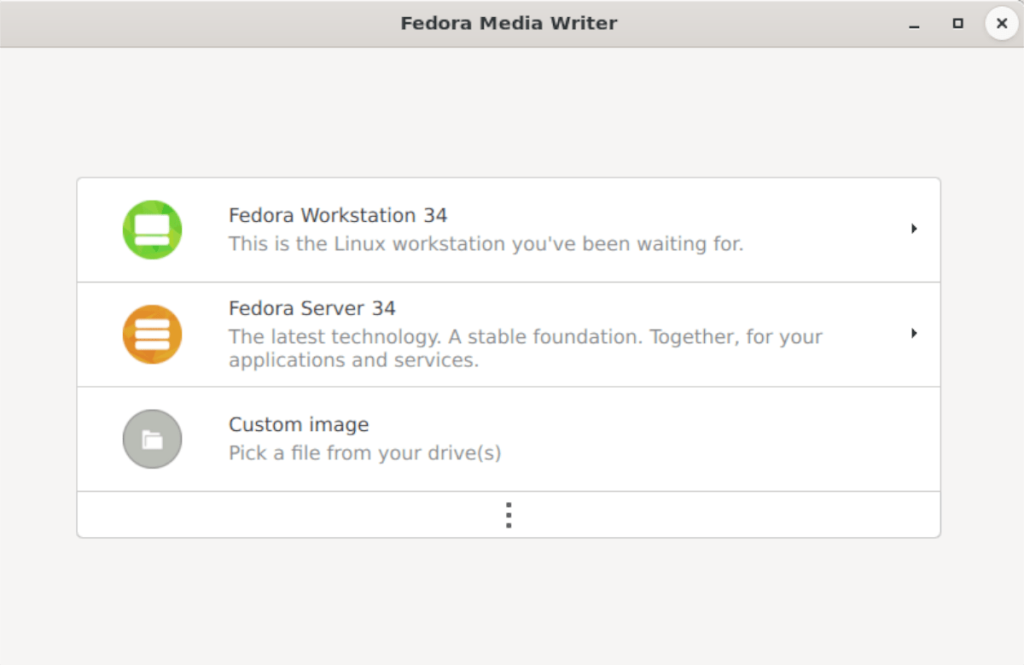
Pasul 3: După ce selectați opțiunea „Fedora Workstation”, veți vedea o prezentare generală a sistemului de operare. Veți vedea și această prezentare generală dacă alegeți „Server Fedora”. Mai întâi, uitați-vă prin prezentarea generală a sistemului de operare. Când ați terminat, faceți clic pe butonul „Creați USB live”.
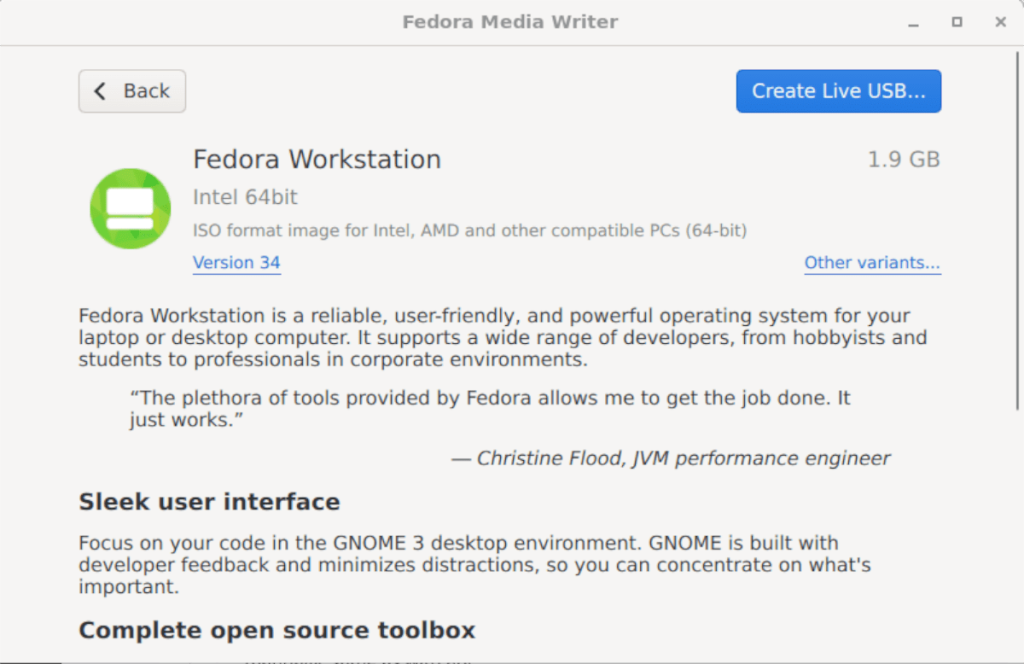
Pasul 4: După selectarea butonului „Creare Live USB” în Fedora Media Writer, va apărea o casetă de descărcare. Această casetă de descărcare se va umple și vă va arăta procesul de descărcare. Această descărcare va dura ceva timp, deoarece Fedora Linux are o dimensiune de 2 GB.
Pasul 5: Când procesul de descărcare este complet, va trebui să selectați butonul „Scrieți pe disc” pentru a începe procesul de creare a USB. Acest proces va dura timp, așa că aveți răbdare.
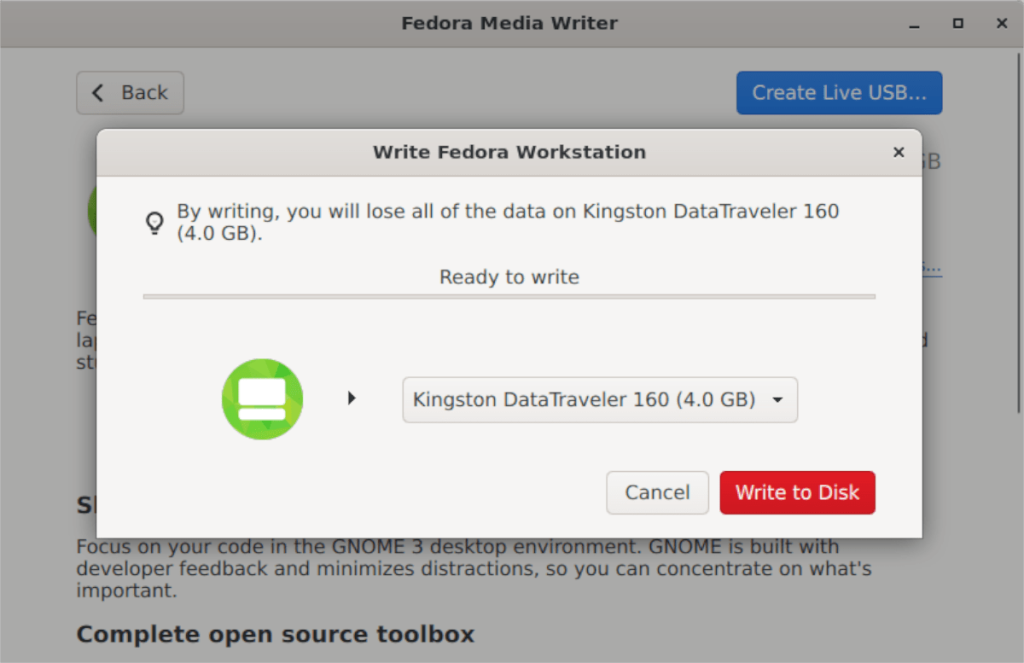
După ce scrierea este finalizată, Fedora Media Writer vă va anunța că procesul este încheiat. În acest moment, închideți Fedora Media Writer și deconectați unitatea USB. Apoi, utilizați unitatea USB pentru a instala Fedora pe orice computer doriți.
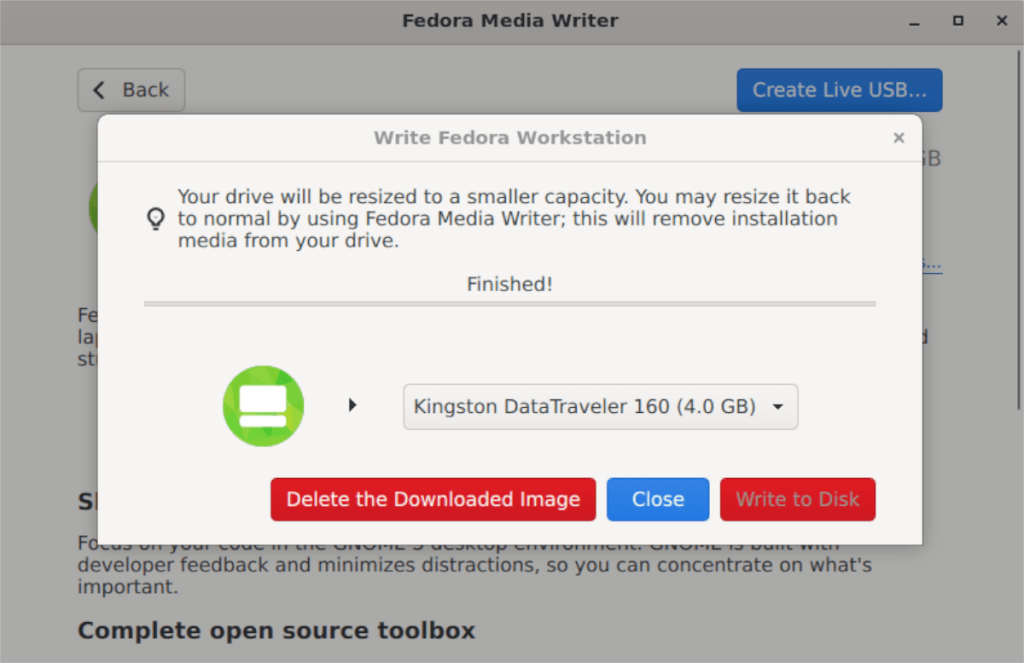

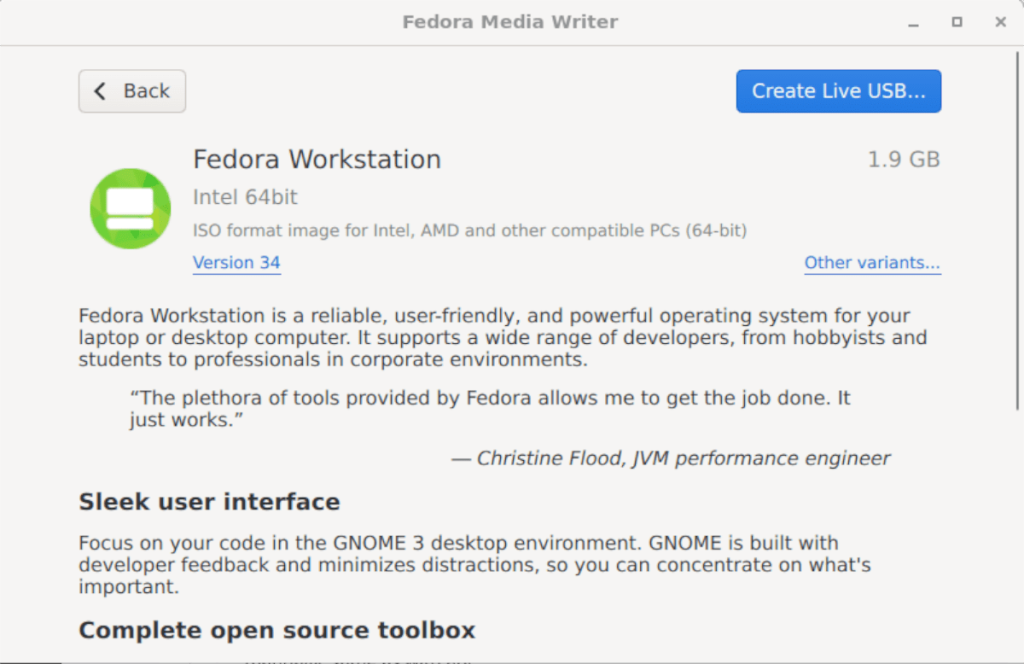
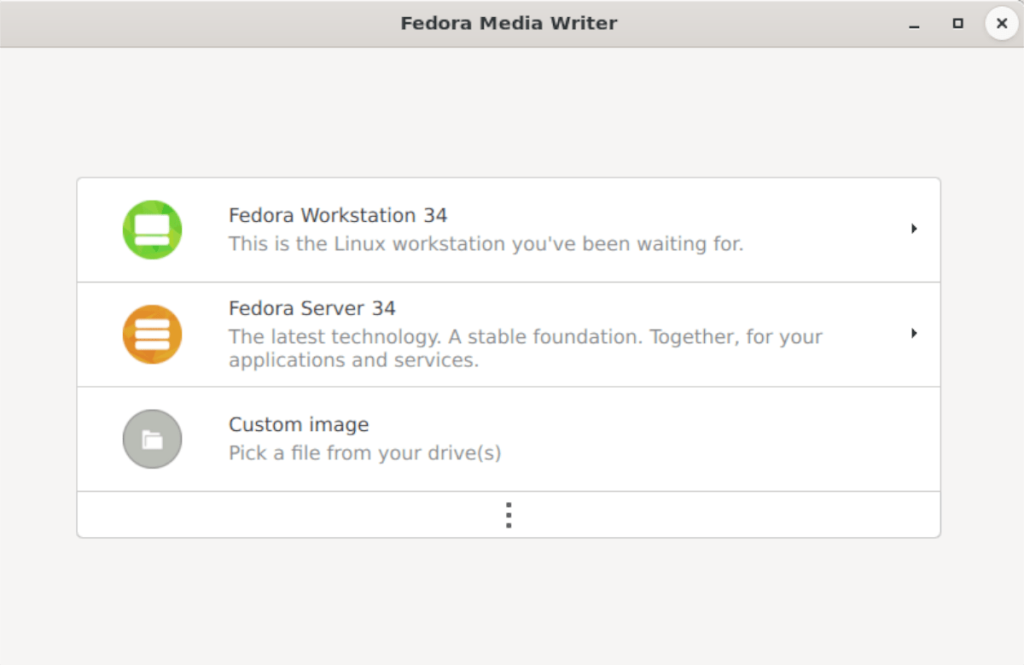
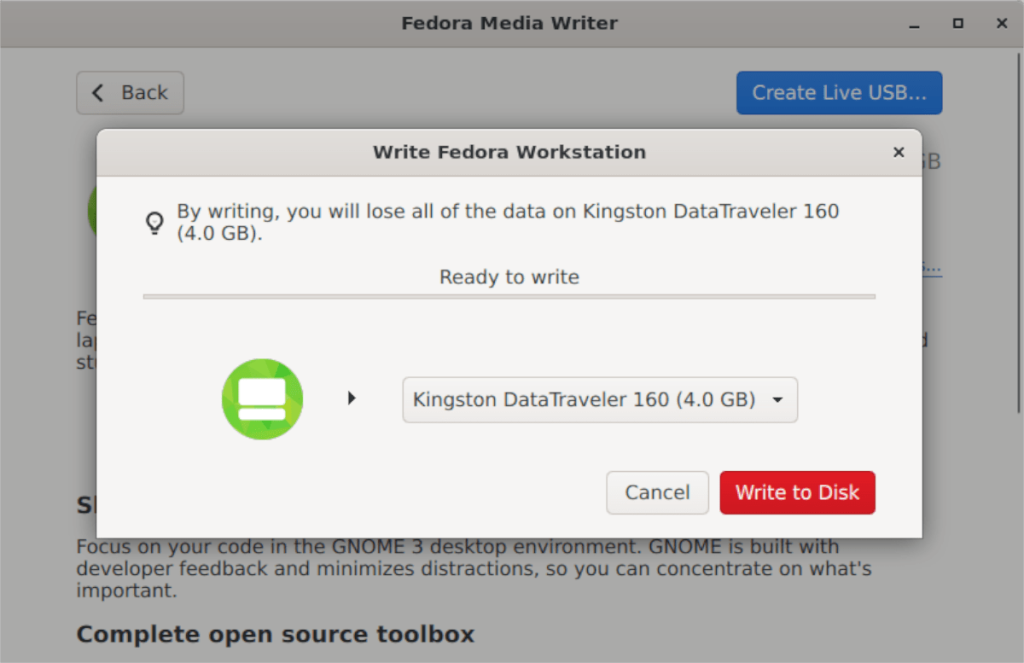
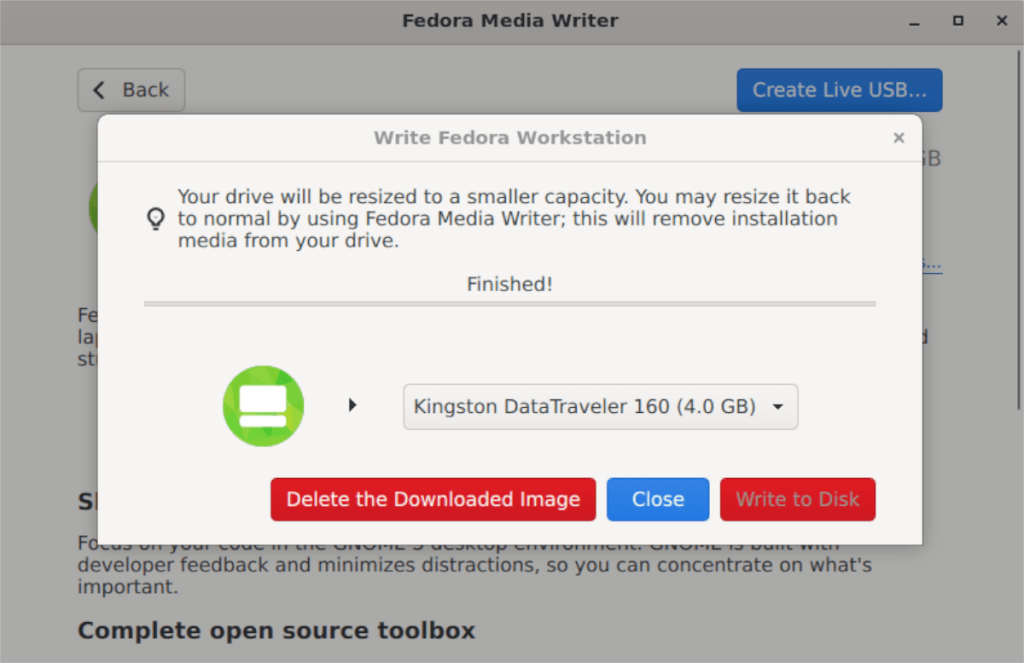



![Descarcă FlightGear Flight Simulator gratuit [Distrează-te] Descarcă FlightGear Flight Simulator gratuit [Distrează-te]](https://tips.webtech360.com/resources8/r252/image-7634-0829093738400.jpg)




